cmd重启电脑命令win10怎么操作 win10cmd命令重启电脑的方法
更新时间:2023-12-07 10:47:32作者:zheng
我们可以通过win10电脑的cmd来输入各种命令,有些用户就由于win10电脑的重启按钮无法使用,想要在win10电脑中通过cmd命令来让电脑快速重启,但是却不知道win10cmd命令重启电脑的方法,今天小编就教大家cmd重启电脑命令win10怎么操作,操作很简单,跟着小编一起来操作吧。
推荐下载:win10 32位
方法如下:
1、打开运行
在Win10系统桌面上,点击键盘上的Win+R键打开运行。
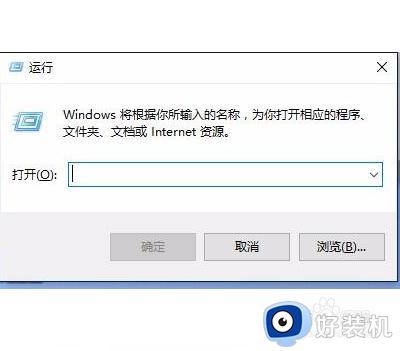
2、输入cmd
在运行对话框,输入cmd命令点击确定按钮进入。
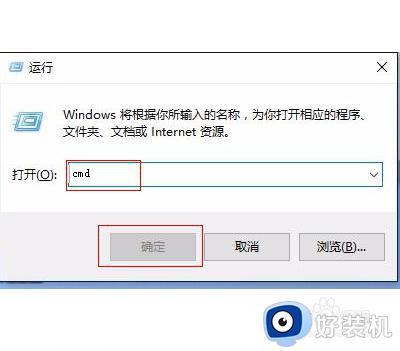
3、输入shutdown/r
在命令提示符界面,输入shutdown/r命令回车键执行即可。
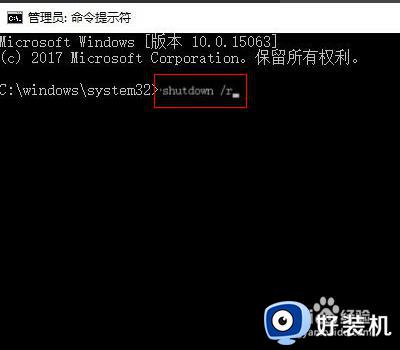
以上就是关于cmd重启电脑命令win10怎么操作的全部内容,还有不懂得用户就可以根据小编的方法来操作吧,希望能够帮助到大家。
cmd重启电脑命令win10怎么操作 win10cmd命令重启电脑的方法相关教程
- win10cmd重启命令是什么 win10cmd重启命令的使用方法
- win10重启命令是什么 win10怎么用cmd重启电脑
- win10cmd一键清除垃圾命令 win10清理电脑缓存cmd命令介绍
- win10命令提示符怎么运行命令 win10cmd运行命令的方法
- 如何使用win10cmd命令删除文件 win10使用cmd命令删除文件的方法
- 怎样使用Win10cmd命令卸载软件 Win10用cmd命令卸载软件的方法
- win10使用cmd重启电脑的方法 win10怎么用cmd命令重启
- win10系统怎么用cmd重置网络 win10用cmd命令重置网络的步骤
- win10命令提示符怎么打开 win10打开cmd命令窗口的方法
- win10怎么管理员运行cmd命令 win10以管理员身份运行cmd的方法
- win10拼音打字没有预选框怎么办 win10微软拼音打字没有选字框修复方法
- win10你的电脑不能投影到其他屏幕怎么回事 win10电脑提示你的电脑不能投影到其他屏幕如何处理
- win10任务栏没反应怎么办 win10任务栏无响应如何修复
- win10频繁断网重启才能连上怎么回事?win10老是断网需重启如何解决
- win10批量卸载字体的步骤 win10如何批量卸载字体
- win10配置在哪里看 win10配置怎么看
win10教程推荐
- 1 win10亮度调节失效怎么办 win10亮度调节没有反应处理方法
- 2 win10屏幕分辨率被锁定了怎么解除 win10电脑屏幕分辨率被锁定解决方法
- 3 win10怎么看电脑配置和型号 电脑windows10在哪里看配置
- 4 win10内存16g可用8g怎么办 win10内存16g显示只有8g可用完美解决方法
- 5 win10的ipv4怎么设置地址 win10如何设置ipv4地址
- 6 苹果电脑双系统win10启动不了怎么办 苹果双系统进不去win10系统处理方法
- 7 win10更换系统盘如何设置 win10电脑怎么更换系统盘
- 8 win10输入法没了语言栏也消失了怎么回事 win10输入法语言栏不见了如何解决
- 9 win10资源管理器卡死无响应怎么办 win10资源管理器未响应死机处理方法
- 10 win10没有自带游戏怎么办 win10系统自带游戏隐藏了的解决办法
